Рекламное объявление
Недавно я написал обзор мощного приложения, BetterTouchTool Это позволяет пользователям активировать все виды ярлыков меню и выполнять другие действия с приложениями, рабочим столом и Finder с помощью Apple Mouse Mouse, Trackpad / Magic Trackpad или обычной мыши.
Как я уже упоминал в предыдущая статья Станьте пользователем Power Trackpad с BetterTouchToolЭто особенно полезно для пользователей Mac, которые много работают в таких приложениях, как iPhoto или Aperture, или для работы в Интернете. Прочитайте больше BetterTouchTool будет особенно полезен для пользователей Mac, работающих в iPhoto, Aperture и аналогичных приложениях, где вы можете в первую очередь перемещаться по элементам управления с помощью мыши или трекпада. Конечно, если вы используете ноутбук MacBook, BetterTouchTool является обязательной программой для опытных пользователей.
В этой статье я расскажу, как использовать трекпад в BetterTouchTool с iPhoto. То, что я освещаю, может, конечно, применяться к любому приложению, которое вы используете на регулярной основе.
Хотя настройка пресетов в BetterTouchTool может показаться трудоемкой, в долгосрочной перспективе это сэкономит вам время. BetterTouchTool - это то, чем занимается компьютерная автоматизация », экономя наше время.
Жесты и действия по умолчанию
Apple предоставляет небольшой набор пресетов трекпада, которые особенно полезны в таких приложениях, как iPhoto или Aperture.
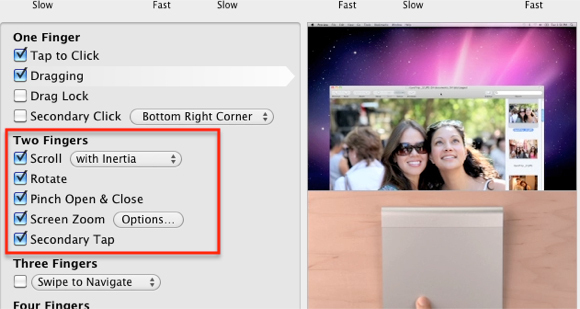
Открытие настроек трекпада и инструкций в Системные настройкиВы видите, как использовать трекпад или мышь Magic Mouse для поворота, увеличения масштаба и прокрутки наборов фотографий. Эти действия полезны, но они не сравнимы с возможностями BetterTouchTool. Итак, давайте двигаться дальше.
Настройка iPhoto
Я предполагаю, что вы уже загрузили BetterTouchTool и перечитали основные настройки в моем первая статья Станьте пользователем Power Trackpad с BetterTouchToolЭто особенно полезно для пользователей Mac, которые много работают в таких приложениях, как iPhoto или Aperture, или для работы в Интернете. Прочитайте больше , а также инструкции, приведенные в руководстве по применению. Как вы можете знать или не знать, вы можете настроить жесты и действия BTT для работы только в указанных приложениях. Вы добавляете приложение в левом столбце.
![Как использовать трекпад для мощной навигации по любому интерфейсу приложения [Mac]](/f/5639cebe92cdcec52ba417c77997623f.png)
Все действия, которые мы назначаем в BetterTouchTool для iPhoto, основаны на сочетаниях клавиш в последнем, потому что именно так вы перемещаетесь по iPhoto », используя сочетания клавиш. Обычно сочетания клавиш полезны, когда ваши пальцы уже на клавиатуре, но когда они находятся на мыши или трекпад, ваш рабочий процесс замедляется, когда вы убираете руку от мыши или трекпада, чтобы активировать клавиатуру ярлык. То же самое касается перемещения курсора к строке меню приложения для выбора ярлыка меню. Используя BetterTouchTool, вы можете держать руку на трекпаде или мыши и быстро активировать ярлыки.
Повторное использование назначенных жестов
Если вы используете iPhoto на регулярной основе, вы, вероятно, много редактируете в программе. В то время как вы можете дважды щелкнуть по уменьшенной версии фотографии, чтобы увеличить ее, вы должны использовать сочетание клавиш Command + E, чтобы открыть фотографию в редакторе. Или вы можете нажать кнопку «Редактор» в строке меню iPhoto. Но эти варианты немного хлопотны, если ваши пальцы уже на трекпаде. Давайте сделаем простой Три пальца вниз жест, чтобы активировать этот ярлык.
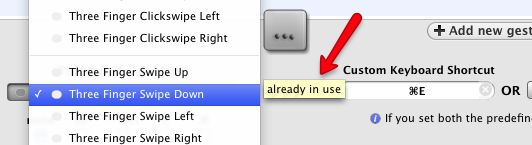
Обратите внимание, когда я выбираю Три пальца вниз жест, небольшое всплывающее окно сообщает мне, что жест уже используется. Но я все равно собираюсь использовать его повторно, потому что когда я работаю в iPhoto, этот назначенный жест не будет противоречить тому, что я делаю, работая в iPhoto. Если вы уже начали использовать BetterTouchTool, вам нужно убедиться, что используемые вами жесты не перекрывают важный глобальный жест с тремя пальцами, который вы захотите использовать в iPhoto. Например, я использую глобальный Три пальца влево и Проведите вправо контролировать громкость на моем компьютере. Я бы не стал снова использовать те же жесты, потому что мне нужен регулятор громкости в каждом приложении, в котором я работаю.
Далее в Пользовательская комбинация клавиш Я назначаю ярлык, Ctrl + E для жеста. Теперь, когда фотография выбрана, используя Три пальца вниз быстро открывает изображение в редакторе. Вы используете двойной щелчок или щелчок жестом на изображении, чтобы переместить его обратно в браузер.
Другие жесты и действия
Чтобы добавить больше жестов и действий для iPhoto, вам просто нужно выбрать те сочетания клавиш, которые вы используете на регулярной основе. Если, например, вы оцениваете свои фотографии, вы можете создать жесты касанием из трех и пяти пальцев для присвоения фотографиям оценок в 3 и 5 звезд.
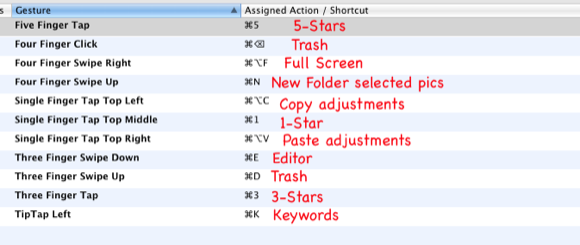
Вы можете использовать Четыре пальца Нажмите отправить выбранные изображения в корзину. Требуется больше усилий, чтобы использовать Четыре пальца Нажмите чем использовать Четыре пальца проведите вниз; это означает, что у вас меньше шансов случайно удалить фотографии.
Другой полезный набор жестов - один для быстрого копирования настроек изображения, сделанных на фотографии, и другой связанный жест для вставки скопированных настроек в другие фотографии. Такое использование жестов помогает улучшить рабочий процесс.
Ключ к BetterTouchTool или аналогичным программам - сосредоточиться на использовании и изучении нескольких жестов одновременно. Предварительные настройки должны создаваться только для действий, которые вы выполняете на регулярной основе, что помогает вам запомнить их.
Теперь, когда я использую BetterTouchTool, я, вероятно, не вернусь к своей обычной мыши. С BTT я могу довольно легко автоматизировать больше задач и делать вещи быстрее, чем с помощью мыши.
Дайте нам знать, что вы думаете о BetterTouchTool или аналогичных инструментах. И, кстати, если вы ищете учебники о том, как лучше редактировать изображения в iPhoto, посмотрите мою статью Вот Более чистое и быстрое iPhoto: обновление до фотографий для OS X YosemiteФото для OS X наконец-то появилось, заменив iPhoto на приложение для управления изображениями, которое пользователи Mac на самом деле захотят использовать - но достаточно ли здесь, чтобы удовлетворить беженцев из Aperture? Прочитайте больше .
Бакари - независимый писатель и фотограф. Он давний пользователь Mac, фанат джазовой музыки и семьянин.


